Настройване на Hyper-V реплика в Windows Server 2012, Windows IT Pro
В тази статия ще говоря за нова функция в Windows Server 2012, наречена Hyper-V Replica. Той осигурява асинхронна репликация на виртуални машини по мрежата за възстановяване след бедствие
. Ако възникне авария в основния сайт, офисът може бързо да бъде възстановен в експлоатация чрез използване на репликирана виртуална машина в сайта на реплика, както е показано на Фигура 1.
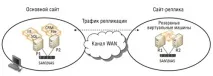 |
| Фигура 1 - Hyper-V реплика в действие |
Първото нещо, което трябва да се отбележи е, че Hyper-V Replica е решение за възстановяване след бедствие и не осигурява висока наличност. Стартирането на офлайн копия на виртуална машина в случай на повреда изисква намесата на оператора. В решение с висока достъпност (използващо клъстериране при отказ на много сайтове), в случай на повреда на основния сайт, самостоятелните виртуални машини се стартират автоматично без намеса на оператор. Това ме питат доста често, така че бих искал да разсея погрешните схващания относно възможностите на Hyper-V Replica.
Hyper-V Replica следи записите в основната виртуална машина и репликира тези промени към сървъра на реплика на всеки пет минути. Мрежовата връзка между двата сървъра се установява с помощта на HTTP или HTTPS протокол и осигурява както интегрирано, така и базирано на сертификат удостоверяване. Така във всеки един момент забавянето на "репликата" е не повече от пет минути.
Минимални изисквания
Hyper-V Replica е достъпна и не изисква сложна конфигурация. Ако приемем, че и двата сайта работят със Server 2012 Hyper-V и са свързани чрез мрежа, този методвъзстановяването след инцидента несъмнено заслужава внимание. Hyper-V Replica работи само със Server 2012, но не и с (Windows 8) Hyper-V клиента. За да използвате Hyper-V Replica, трябва да бъдат изпълнени следните минимални изисквания:
* хардуерът трябва да поддържа ролята на Hyper-V в Server 2012;
* основният сървър и сървърите-реплики трябва да разполагат с достатъчно място за съхранение на данни и физическа памет, за да поемат виртуални машини;
* местоположенията на главния сървър и репликите на сървъри трябва да бъдат свързани през мрежата;
* правилата на защитната стена трябва да позволяват репликация между главния сайт и репликите на сайтове;
*изисква сертификат X.509v3 за взаимно удостоверяване с помощта на сертификати (ако е необходимо).
Конфигуриране на Hyper-V реплика
За да конфигурирате Hyper-V Replica, трябва да получите достъп до настройките на Hyper-V в Hyper-V Manager. Посочените настройки за репликация се показват от дясната страна на диалоговия прозорец, показан на Фигура 1. По подразбиране тази конфигурация не е активна.
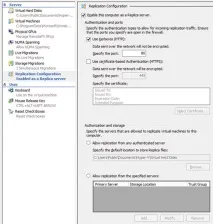 |
| Екран 1: Конфигурация на репликация |
Репликацията трябва да е активирана и на двата сървъра и настройките трябва да са последователни. Първото нещо, което трябва да имате предвид, е опцията за удостоверяване и портове. Можете да използвате Kerberos (HTTP) на порт 80 или можете да удостоверите (HTTPS) на порт 443. Тези портове са активирани по подразбиране, но можете да изберете други. Ако промените портовете, ще трябва да промените и номерата на портовете в правилото на защитната стена.
След извършване на настройките и натискане на бутона OK се появява прозорец с известие Входящият трафик трябва да бъде разрешен в защитната стена (“изискваразреши входящия трафик на защитната стена"). Има две правила за входяща защитна стена на сървъра на репликата: Hyper-V Replica HTTP Listener (TCP-In) и Hyper-V Replica HTTPS Listener (TCP-In). Правилото, определено от избраната стойност за удостоверяване и портове, се показва в диалоговия прозорец. Тези правила не се активират автоматично. Ако правилото не е активирано, основният сървър няма да може да се свърже със сървъра-реплика. Ако не може да се установи връзка от репликата, първото нещо, което трябва да проверите, е правилото на защитната стена и настройките на репликата. Трябва да приложите желаното правило и да конфигурирате порта, който да се използва. Следователно, ако използвате защитна стена, доставена с друг продукт, трябва да се уверите, че портът е отворен. Същото се отнася за всички рутери или шлюзове между сървъри.
Конфигуриране на виртуални машини за репликация
След като настройката на репликацията приключи, трябва да подготвите виртуалните машини за репликация. Hyper-V Replica е активирана за отделни виртуални машини. Можете да използвате всички виртуални машини или набор от тях, но всяка виртуална машина трябва да бъде конфигурирана отделно.
1. На основния Hyper-V сървър щракнете с десния бутон върху виртуалната машина и изберете Активиране на репликация от падащия списък, за да стартирате съветника за активиране на репликация за виртуалната машина.
2. На екрана Указване на сървър за реплика въведете NetBIOS името или FQDN за сървъра за реплика в полето Сървър за реплика и след това щракнете върху Напред.
3. На екрана Задаване на параметри на връзката въведете порта и типа на удостоверяване. Ако отдалеченият достъп до WMI е активиран, тези настройки ще бъдат попълнени автоматично. Проверете ги отново, защото ако са неточни, ще бъде издадено съобщение за грешка ирепликата ще се провали.
4. На екрана Choose Replication VHDs ще видите списък с всички VHD файлове, които има виртуалната машина. Можете да изберете диска или дисковете, които искате да копирате за виртуалната машина, и след това щракнете върху Напред. Имайте предвид, че ако имате нужда от достъп до реплика, неизбраните преди това VHD файлове няма да бъдат показани. Ако дискът съдържа важни данни за виртуалната машина, те ще бъдат недостъпни.
5. Промените в репликацията се изпращат към сървъра за реплика на всеки пет минути. На екрана Конфигуриране на хронологията на възстановяване (Екран 2) посочете броя и типовете точки за възстановяване, които да бъдат изпратени до сървъра за реплика. Ако изберете Само най-новата точка за възстановяване, само родителският VHD ще бъде прехвърлен по време на първоначалната репликация и всички промени ще бъдат направени в този VHD. Ако е избрано Допълнителни точки за възстановяване, тогава трябва да зададете броя на допълнителните точки за възстановяване (стандартни реплики), които ще се съхраняват на сървъра за реплика.
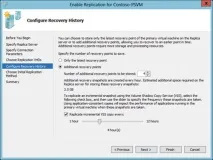 |
| Екран 2: Екран с регистрационен файл за настройка на възстановяването |
 |
| Екран 3: Екран за избор на метод за първоначално репликиране |
Щракнете върху бутона Край. Ако портът на защитната стена не е отворен, ще се покаже съобщение за грешка.
След като съветникът завърши, конзолата на Hyper-V Manager показва името на виртуалната машина на основния и репликалния сървър. Името може да се промени. Hyper-V Replica проследява VM по VM ID. Следователно на главния сървър той може да се нарече Windows8, а на сървъра-реплика - Windows8-Replica. Виртуалната машина на сървъра за реплика ще бъде деактивирана. автомобилирепликите не могат да бъдат стартирани. Ако се опитате да включите виртуалната машина, ще получите съобщението за грешка, показано на фигура 4.
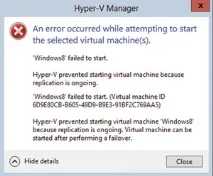 |
| Екран 4: Грешка в Hyper-V Manager |
Често ми задават въпроса дали е възможно да се изготвят няколко реплики. Не можете да направите това, защото може да има само един основен сървър, работещ с виртуална машина, и един сървър-реплика, изпълняващ копие на виртуалната машина. Въпреки това, множество Hyper-V сървъри могат да участват в реплика. Например, ако имате Hyper-V сървър на име HyperV1, който работи с две виртуални машини (Acct-File-Server и HR-File-Server). Може да има и два други Hyper-V сървъра, наречени HyperV2 и HyperV3.
За да постигнете това, трябва да имате достъп до настройките на Hyper-V на всички физически компютри. В горния пример на Фигура 1 всичко ще бъде наред, ако е конфигурирано Разрешаване на репликация от всеки удостоверен сървър. Ако е избрано Разрешаване на репликация от посочените сървъри, и двата други компютъра трябва да са в списъка. Когато стартирате съветника Enable Replication for Acct-File-Server, страницата Specify Replica Server ще покаже сървъра HyperV2. В съветника Enable Replication for HR-File-Server страницата Specify Replica Server ще покаже HyperV3 сървър. Фигура 2 илюстрира тази ситуация.
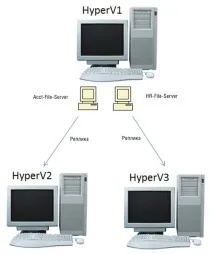 |
| Фигура 2. Няколко реплики |
След като завършите всички настройки, можете да продължите към следващата задача. Ако щракнете с десния бутон върху името на виртуалната машина, се появява падащ списъкРепликация с няколко опции в зависимост от това къде се намирате - на главния сървър или сървъра-реплика. Основният сървър показва опциите за планирано преместване при отказ, пауза на репликация, преглед на изправността на репликацията и премахване на репликация. На репликационния сървър ще видите Failover, Test Failover, Pause Replication, View Health Replication и Remove Replication.
Планиран отказ. Планираният преход при срив е контролирано действие, което се предприема, когато е известно, че основният сървър или сайт на Hyper-V спира. След планирано преминаване при срив репликата на сървъра ще стане основен и обратно. Действието е достъпно само на основния сървър на реплика. По-долу са изброени няколко предварително планирани проверки на отказ и няколко стъпки в процеса.
* уверете се, че виртуалната машина е изключена;
* проверете конфигурацията, за да разрешите обратна репликация.
* изпращане на нерепликирани данни към реплика сървър;
* превключване към реплика сървър;
* промяна на посоката на репликация;
* стартирайте репликата на виртуалната машина.
Срив. Failover е действието, предприето в случай на непланирано прекъсване. Ако основният сайт не успее, трябва да изберете преход от вторичния сървър на реплика към виртуалната машина, така че той да стане основен сайт и да започне да работи. След като основният сайт се архивира, трябва да изберете планирано преместване при срив, за да възстановите първоначалното състояние. Този елемент е наличен само на сървъра за реплики. Ще се покаже допълнителна проверкавалидността на това действие. Ще бъде направен опит за връзка с главния сървър. Ако връзката е неуспешна, опитите ще продължат. Ако връзката е установена, трябва да определите дали виртуалната машина е включена. Ако да, тогава процесът продължава. Ако произволно е избрано прехвърляне при срив, можете да изберете командата Отмяна на преход при срив на сървъра за вторична реплика от падащия списък Репликация. Отмяната на срив ще доведе до загуба на всички промени, направени в репликата VM от началото на операцията по срив.
Преустановете репликацията. Това е контролирано действие, което се предприема, ако е известно, че репликата на сървъра не работи. След като сървърът за реплика работи, можете да изберете командата Възобновяване на репликацията. Тази стъпка се отнася както за основния сървър, така и за сървъра на реплика.
Преглед на изправното състояние на репликацията. Това е действието, за да се уверите, че репликацията работи и че всички промени се правят. Статистическите данни могат да бъдат нулирани, актуализирани или записани в .csv файл. Режимът е достъпен както от главния сървър, така и от сървъра-реплика. Изскачащият диалогов прозорец съдържа следните елементи: